文件管理的三部曲

- step1:批量生成文件名
使用bat批量处理代码
1.在你需要获取文件名列表的文件夹中 新建一个txt文档
2.将代码[DIR *.* /B >文件名列表.CSV]复制到文本当中
3.将文本另存为后缀为bat格式的文件,保存成功后会得到下图文件
![]()
4.双击该文件,程序自动运行后会自动生成一个csv格式的文件名列表文件
![]()
5.打开该文件就会显示你文件夹下面所有文件的文件名了


(.bat程序运行会将目标文件夹下所有文件的文件名都纳入进去,所以新建的txt文本和bat文本名也会乱入,删掉即可,该批量处理文件课可重复多次使用,需要获取其他文件夹下的文件名列表,直接将.bat文件复制到目标文件夹下运行即可)
- step2:批量生成超链接
使用hyperlink函数进行操作
hyperlink函数的规范输入 =hyperlink(链接地址,链接后显示的名称)
1.将上面生成的文件名列表另存为excel文件 将表格添加字段名称
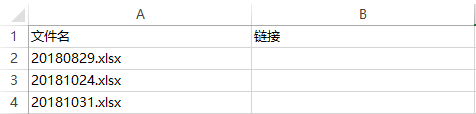
2.在B2单元格输入“=hyperlink(“地址文件夹位置”&A2,A2)”
![]()
注意链接地址位置输入时要确保链接地址与你链接的文件的系统地址完全一致,我输入时忽略了最后一个反斜杠,文件夹名与文件名直接连接起来了,无反斜杠间隔
![]()
导致生成链接后无法打开,这个错误不是很明显,比较容易犯还不易察觉,后续添加反斜杠后为完整的链接地址,点击单元格就可以正常打开链接了
![]()
链接后显示的名称可以自主设定,我是选择让其与文件名保持一致,最后生成的链接如下图
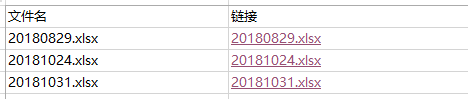
- step3:批量生成文件名相对比较简单
直接使用文本筛选填写后缀名的方式筛选出不同格式的文件,然后在文件类型列表中填写格式,批量填充
三步完成后就生成了文件管理界面了,

慢慢梳理整个文件系统,一个个添加,制作好文件管理夹后,后期只需要添加删减变动的部分即可,
新建管理列表可以方便快捷的打开目标文件,省却了在各个文件夹中寻找的时间,便捷高效~